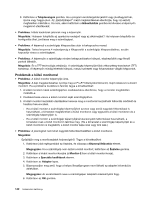Lenovo ThinkPad L530 (Hungarian) User Guide - Page 156
Hálózati problémák, Ethernet-problémák
 |
View all Lenovo ThinkPad L530 manuals
Add to My Manuals
Save this manual to your list of manuals |
Page 156 highlights
Ha a számítógép memóriamodulja nem működik kifogástalanul, tegye a következőket: 1. Ellenőrizze, hogy a memóriamodul helyesen van-e beillesztve és telepítve a számítógépre. Szükségessé válhat, hogy kivegye az összes utólagos memóriamodult, és úgy tesztelje a gépet a gyárilag telepített memóriamodulokkal, majd egyesével visszategye az utólagos memóriamodulokat, hogy megbizonyosodjon a modulok helyes illeszkedéséről. A memóriamodul eltávolításáról és visszahelyezéséről itt olvashat: „Memóriamodul cseréje vagy beszerelése" oldalszám: 80. 2. Ellenőrizze az indításkor megjelenő hibaüzeneteket. Hajtsa végre a bekapcsolási önteszt (POST) hibaüzeneteihez tartozó javítási műveleteket. Lásd: „Hibaüzenetek" oldalszám: 134. 3. Ellenőrizze, hogy a számítógéphez való legfrissebb UEFI BIOS program van-e telepítve. 4. Ellenőrizze, hogy megfelelő-e a memória konfigurációja és kompatibilitása, beleértve a memória maximális méretét és sebességét. Ennek részletes leírását itt találja: „Memóriamodul cseréje vagy beszerelése" oldalszám: 80. 5. Futtassa a Lenovo Solution Center programot. Hálózati problémák Az alábbiakban megtekintheti a leggyakoribb hálózati problémákat: Ethernet-problémák • Probléma: A számítógép nem csatlakoztatható a hálózathoz. Megoldás: Győződjön meg a következőkről: - A kábel megfelelően csatlakozik. A hálózati kábelt a számítógép Ethernet csatlakozójához és az elosztó RJ45 csatlakozójához egyaránt megfelelően kell csatlakoztatni. Az elosztótól a számítógép legfeljebb 100 méternyire lehet. Ha a kábel csatlakoztatva van és a távolság a megadott határon belüli, de a probléma továbbra is fennáll, próbáljon ki másik kábelt. - A megfelelő eszközillesztőt használja. 1. Kattintson a Start ➙ Vezérlőpult ➙ Hardver és hang ➙ Eszközkezelő elemre. Ha a program rendszergazdai jelszót vagy jóváhagyást kér, írja be vagy hagyja jóvá. 2. Ha felkiáltójel látható az adapter neve mellett a hálózati adapterek felsorolásában, akkor az illesztőprogram feltehetőleg nem megfelelő vagy nincs engedélyezve. Az illesztőprogram frissítéséhez kattintson a jobb gombbal a kijelölt adapterre. 3. Kattintson az Illesztőprogram frissítése elemre, és kövesse a képernyőn megjelenő utasításokat. - A kapcsolóport és az adapter kétirányú beállítása megegyezik. Ha a kártya teljes kétirányúra van beállítva, akkor ügyeljen arra, hogy a kapcsolóport beállítása is teljes kétirányú legyen. A nem megfelelő kétirányú mód beállítása teljesítménycsökkenéshez, adatvesztéshez és a kapcsolat megszakadásához vezethet. - Telepítette a hálózati környezetben szükséges valamennyi hálózatkezelő szoftvert. A szükséges hálózatkezelő szoftverekről érdeklődjön a helyi hálózat rendszergazdájánál. • Probléma: Az adapter minden nyilvánvaló ok nélkül leáll. Megoldás: Lehetséges, hogy a hálózati illesztő fájljai hibásak vagy hiányoznak. Az előző részben, a megfelelő illesztőprogram telepítettségének ellenőrzését ismertető „megoldás" szerint frissítse az illesztőprogramot. • Probléma: Számítógépének típusa Gigabit Ethernet, és 1000 Mbps kapcsolat használata esetén a kapcsolat megszakad vagy hibák lépnek fel. 138 Felhasználói kézikönyv